Configurar el tipo de certificado
- Si se escoge la opción PFX, el sistema muestra el siguiente mensaje:

- Al presionar “Si”, tanto para el tipo de certificado PBX o Token, se deberá Generar el certificado, presionando en el botón “Generar certificado”, como se muestra en la siguiente imagen:
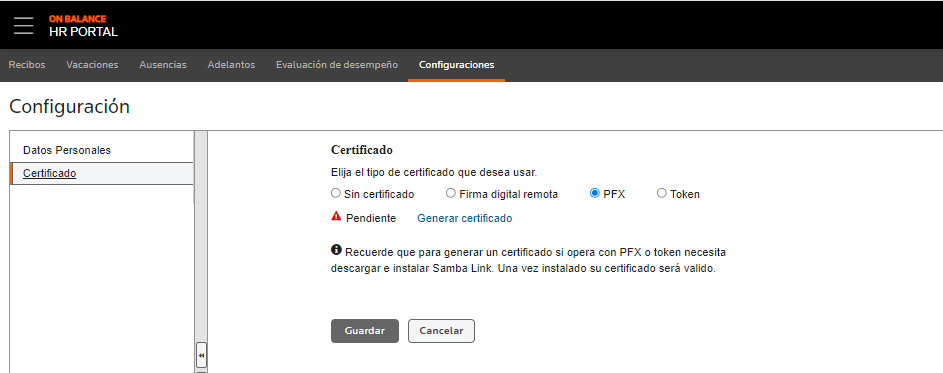
- El sistema validará que tenga instalado Recibos Link, en el caso que no lo tenga, el sistema se lo indicará a través del siguiente mensaje y solicitará proceder con la descarga e instalación de “Recibos link”. En el caso que ya lo tenga, proceder con los pasos 4 en adelante.
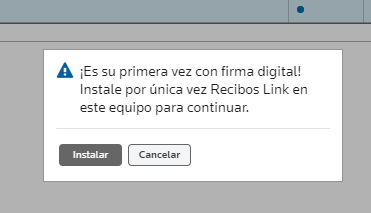
Presionando en el botón “Instalar”, se abrirá un navegador para la descarga y deberá presionar el botón “Descargar recibos link”, como se muestra en la siguiente imagen y siga los pasos.
Al terminar la descarga, hacer click sobre el archivo descargado, y continúe con los pasos indicados a continuación.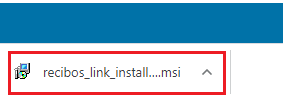
Presionar el botón “Ejecutar”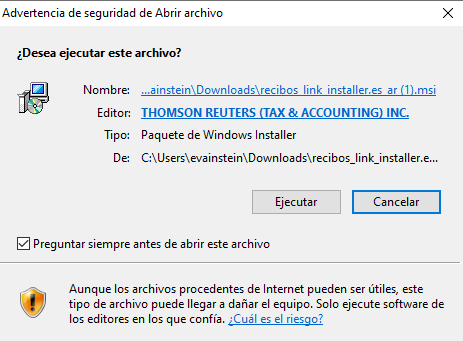
Presionar el botón “Siguiente”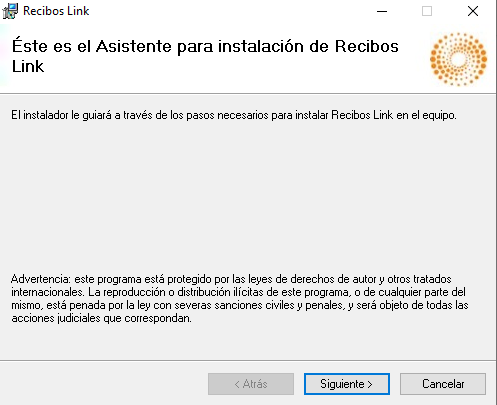
Presionar el botón “Siguiente”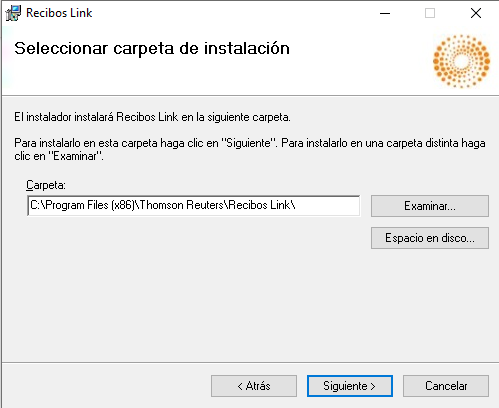
Presionar el botón “Siguiente”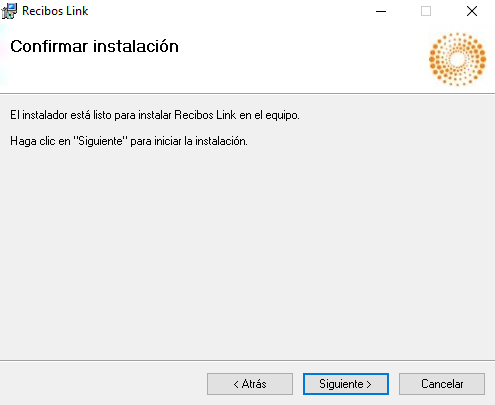
Finalizar la instalación presionando el botón “Cerrar”.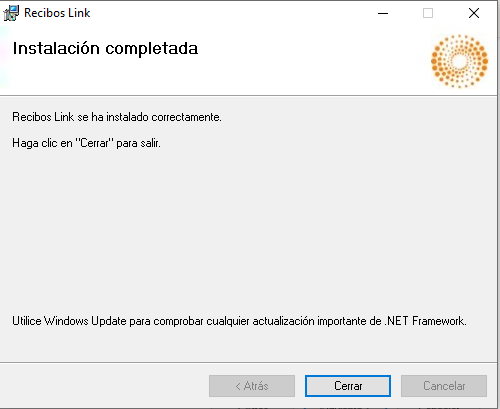
- Teniendo instalado Recibos Link, deberá abrir la aplicación desde Windows
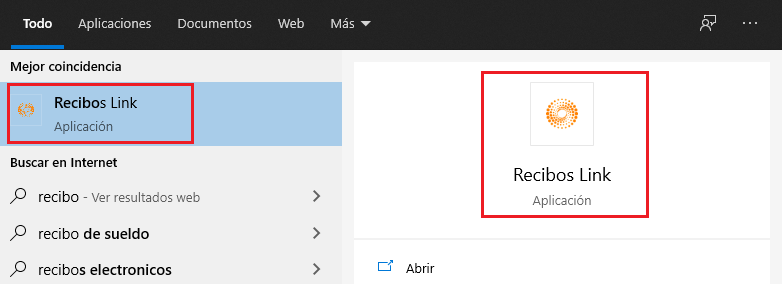
- Ingresar a Recibos Link con el correo electrónico y contraseña de Thomson Reuters.
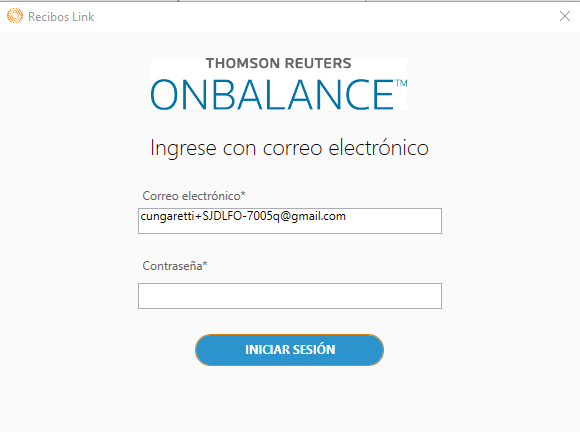
- Una vez ingresado a Recibos Link, se deberá proceder con la validación del certificado seleccionado.
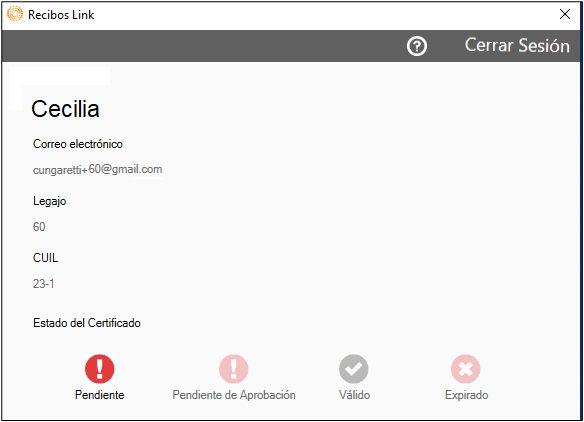
- Seleccionar el tipo de firma PFX, ingresar la ubicación del certificado y contraseña:
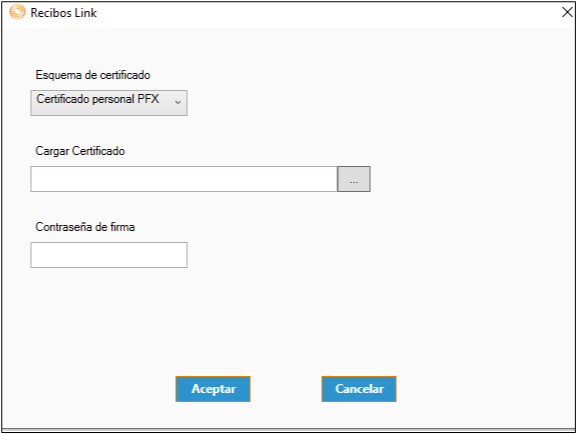
- Una vez validado se va a mostrar el estado del certificado como válido:
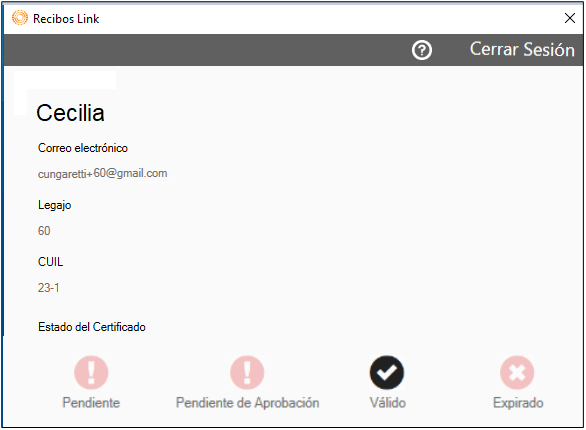
- Ya se podrá realizar la firma de los recibos, ingresando desde el menú de navegación a “OnBalance > Recibos”.
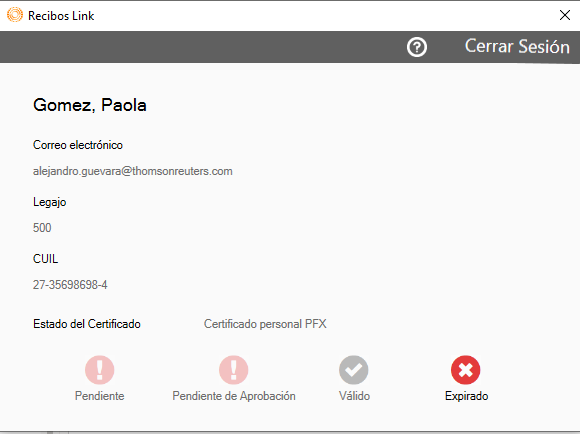
si el certificado se encuentra expirado, como se ve en la imagen a continuación, se deberá actualizar el mismo partiendo desde el paso 4 en adelante.
La disponibilidad de alguna o todas estas funcionalidades depende del contrato de OnBalance de su empleador, y/o configuración.